Network Storage Server (SAMBA)
Assalamu’alaikum 😀
Pada postingan kali ini saya ingin memberikan materi tentang Network Storage Server yaitu SAMBA, yang penasaran sama konfigurasi nya langsung saja lihat konfigurasi di bawah…
Topologi
Tabel Addressing
Tujuan
- Memahami Konsep dari NSS SAMBA
- Dapat mengkonfigurasi NSS SAMBA
- Mengkonfigurasi SAMBA pada CentOS 7 dengan mode anonymous dan user
Konsep Dasar
SAMBA adalah sebuah layanan yang dapat difungsikan untuk sharing file pada jaringan yang menggunakan sistem operasi linux dan windows. Samba merupakan merupakan package yang berjalan pada sistem Linux yang mampu menerapkan protokol SMB ( Server Message Block ) pada platform Linux. Samba mampu bertindak sebagai jembatan yang menghubungkan dua komputer yang menggunakan sistem operasi yang berbeda.
Konfigurasi
- Installasi dan Konfigurasi samba
pertama kita install samba nya
lalu buat directory yang ingin di share ke client
lalu beri hak akses terhadap folder yang di buat tadi dan ubah kepemilikan dari folder tersebut
lalu kita pindahan setting an dari smb.conf ke smb.conf.backup agar jika terjadi salah atau error masih terdapat file backup yang asli
lalu isikan script pada file smb.conf seperti gambar berikut
lalu start smb dan nmb
dan juga enable smb dan nmb agar samba otomatis menyala saat kita restart
lalu cek hasil konfigurasi tadi apakah sudah berhasil atau belum
beri akses pada firewall agar client bisa mengakses samba
Karena firewall centos mempunyai fitur berlapis, kita harus meng-allow samba selinuxdengan menggunakan command
- Akses samba di Client Windows 7
buka run pada windows dengan mengetik kan \\centos
maka tampilan nya akan seperti ini, masuk ke folder tersebut
lalu coba buat folder baru
- Memberi keamanan pada server samba dengan user mode
buat user dan buat group
lalu berikan password smb untuk user yang sudah di buat tadi dan masukkan user tersebut ke dalam group yang sudah di buat
lalu buat folder untuk user yang tadi kita buat, ubah kepemilikan dan beri hakses
lalu buka smb.conf dan tambahkan script seperti di bawah ini
lalu restart smb dan nmb nya
lalu cek menggunakan command “testparm |more” dan jika tampilan nya sudah seperti gambar di bawah maka konfigurasi sudah berhasil
lalu pada client coba lagi akses \\centos dan akan ada folder baru yaitu Securetkj
jika kita buka folder tersebut maka akan di minta memasukkan user dan password, isikan dengan user yang sudah kita buat tadi
lalu buat folder baru
dan juga coba Map Securetkj dengan cara klik kanan dan klik Map network drive
pilih huruf untuk penanda Drive
ini tampilan apabila sudah di map
- Mem Block Anonymous
Pertama kita ubah script pada smb.conf yang di tandai kotak merah
lalu coba buat folder baru pada Anonymous
dan buat folder baru tidak bisa karena writable nya kita ubah dari yes menjadi no
kita buat juga file .txt
dan ternyata tidak bisa juga
- Buat user dengan spesifikasi :
buat 4 user seperti pada gambar di bawah ini
buat juga 2 group seperti gambar di bawah ini
buat juga folder untuk masing- masing use, serperti gambar di bawah ini
masuk kan user1 dan user2 ke group smbgroup1
masuk kan user3 dan user4 ke group Smbgroup2
lalu ubah hak akses dan kepemilikan dari folder tersebut
lalu pada file smb.conf isikan script seperti di bawah ini
lalu restart smb dan nmb
lalu cek menggunakan command “testparm |more”
- Akses user1 dan user3 di Windows7
pertama buka run lalu ketik kan \\centos
map folder user1
pilih huruf untuk penamaan drive
maka tampilan nya akan seperti ini

lalu map lagi folder user3
lalu pilih huruf untuk penanda drive
maka tampilan nya akan seperti ini
- Akses user2 dan user4
buka File di ubuntu lalu pilih Broswe Network, dan masuk ke drive CENTOS
lalu akan tampil seperti ini
klik 2 kali folder user2, lalu akan diminta user dan password, masuk dengan menggunakan user2
lalu coba buat folder baru dalam folder user2
dan klik 2 kali folder user4, akan diminta user dan password,isi dengan menggunakan user4
buat folder baru di dalam folder user4
maka tampilan nya akan seperti ini
Kesimpulan
Samba adalah sebuah program yang bersifat open source yang menyediakan layanan berbagi berkas (sharing file), yang menggunakan protocol SMB (Server Message Block) dan memberikan autentikasi kepada tiap client yang login kedalam 1 domain pada 1 jaringan.
Posted on 21 Mei 2016, in Admin Server. Bookmark the permalink. Tinggalkan komentar.












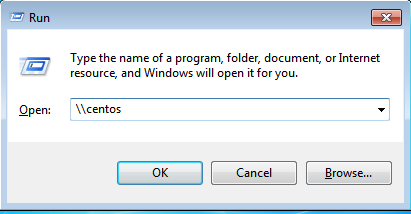






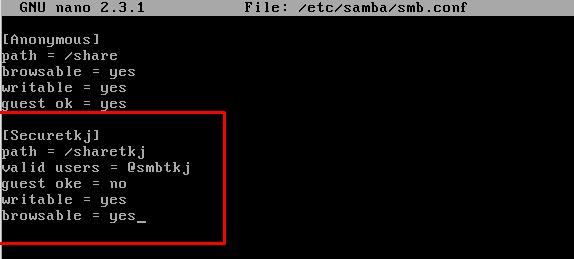



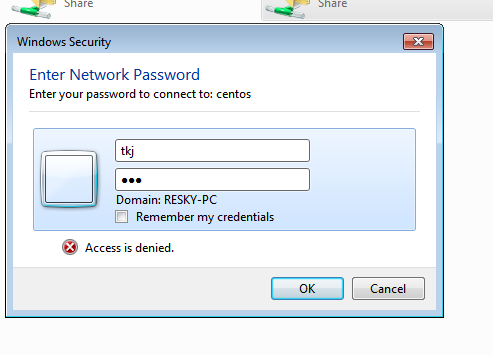










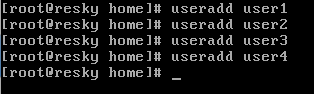



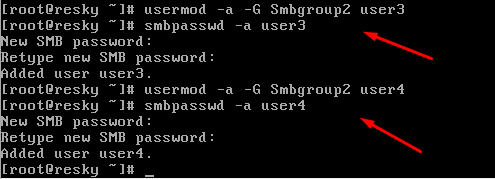












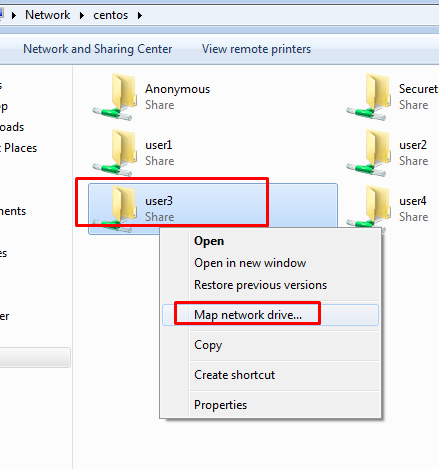








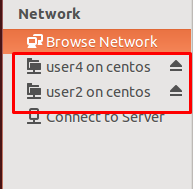
Tinggalkan komentar
Comments 0